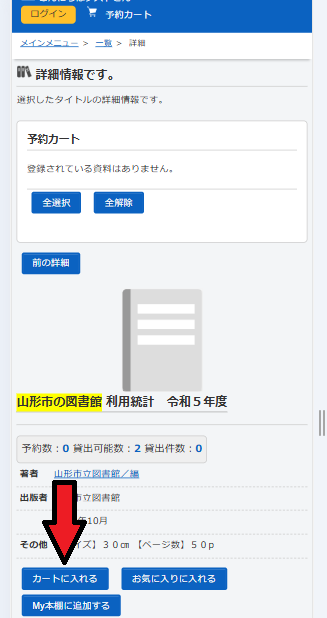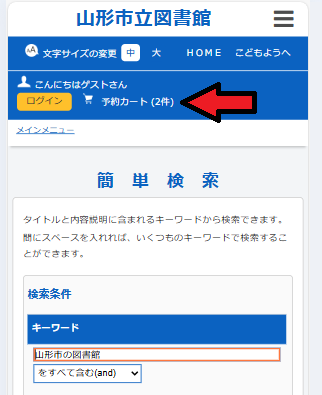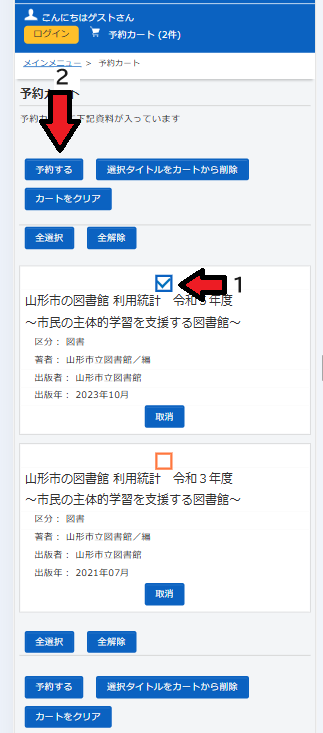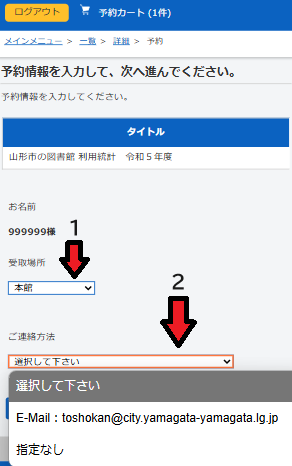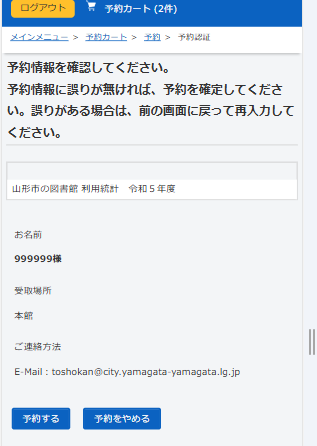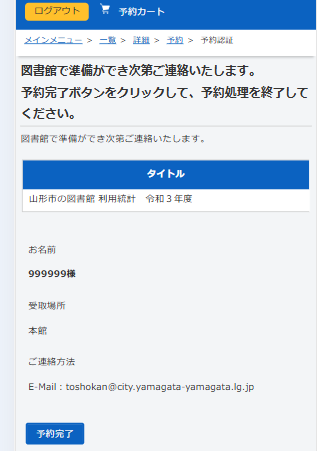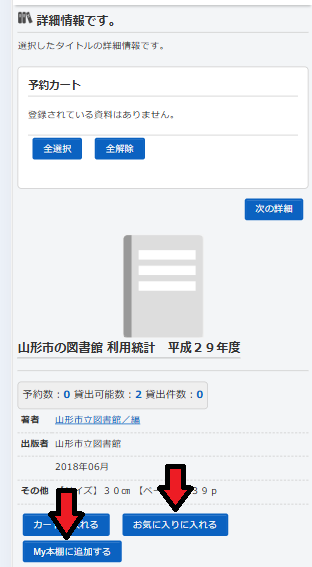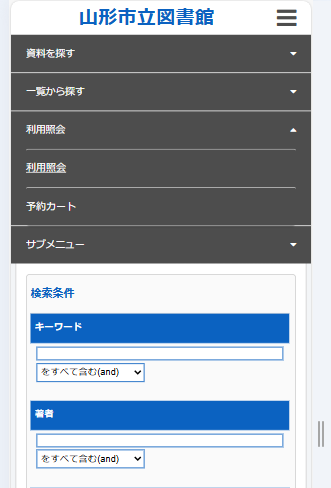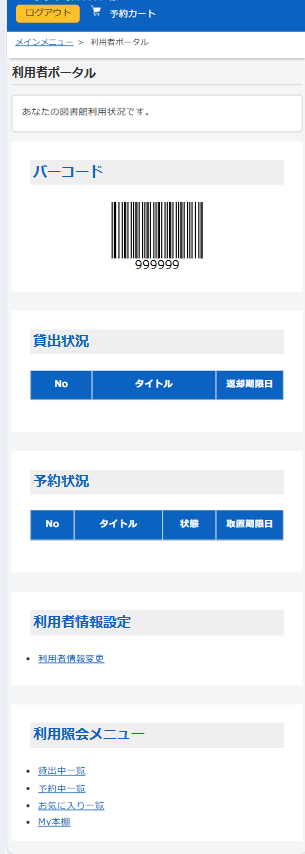ここから本文です。
インターネットサービスについて
インターネットサービスとは?
Web-OPAC(インターネット上での本の検索のページ)から利用できるサービスです。ご自身のパソコン・スマートフォンなどを通して、図書館利用がもっと便利になる機能を提供しています。
使い方
利用にあたっては、利用者登録(貸出カードを持っていること)とパスワードが必要です。
パスワードについて
全ての利用者様に次のルールで4桁の初期パスワードを設定しています。
生年月日の月日
例:1月1日生まれの場合は0101
初期パスワードは初回ログイン後、速やかに変更ください。
パスワード変更の方法
- ログインする
- 利用照会→利用照会と進む
- 「利用者情報照会」を選択(パソコンの場合は右の列の最上部、スマートフォンだとページ中段の「予約状況」の下です
- 最上段の「パスワード変更」に新旧パスワードを入力
- 最下部の「変更する」のボタンを押す
インターネットサービスで可能なこと
どこから手続するかで次の2つに分けられます。
本の検索から行うもの
「利用照会」から行うもの
- 貸出・予約状況の確認
- 借りている本の延長
- お気に入りの本の確認
- これまで借りた本の履歴保存(希望者のみ)
- 貸出カードの表示
本の検索から行うもの
予約
本を探してそのまま予約をすることができます。他の館の本も、借りられていない本も予約可能ですので、「本の取り寄せ」のような使い方も可能です。
大まかな利用方法
- 予約したい本を探す
- 予約カートに追加する
- カートの中から予約したい本を選択する
- 受取館・連絡方法を選んで予約する
予約の手順
画像はスマートフォンのものです。パソコンの場合は配置等が異なりますが、ボタンの名称や手順は一緒です。
1 検索を行い、予約したい本を選択して詳細を開く
2 ページ中段の「カートに追加」を選択する
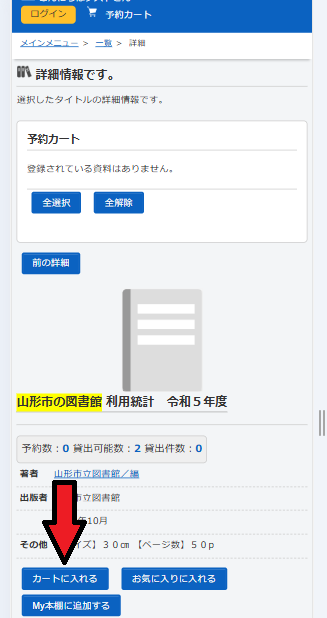
3 他に予約したい本がある場合は、1と2を繰り返す
4 予約したい本をすべてカートに追加したらページ上部から「予約カート」を開く
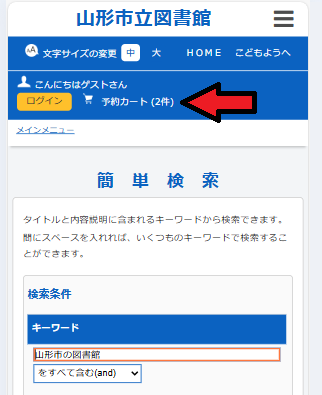
5 本当に予約したい本だけチェックを入れ、ページの上部か下部の「予約する」を選択
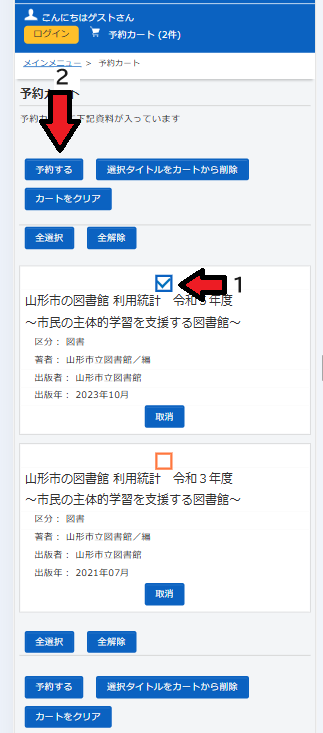
ログインしていない場合は、ここで利用者番号とパスワードの入力を求められます。
6 受取場所と連絡方法を選択(連絡不要の場合は「指定なし」を選択)
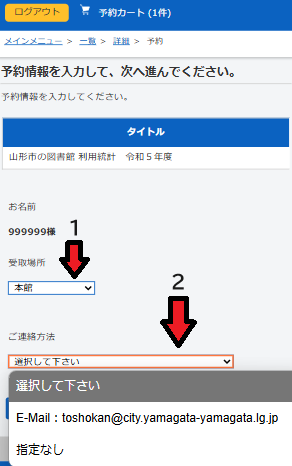
7 予約する本・受取場所・連絡方法に誤りがないか確認し「予約する」を選択
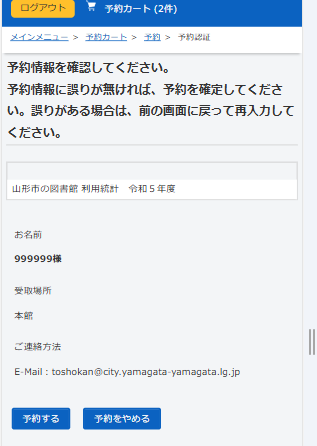
8 最後に「予約完了」を選択し、予約の申し込みとなります。
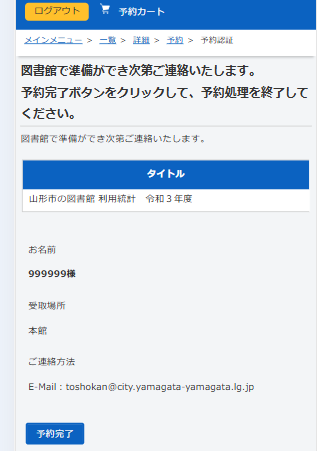
インターネットからの予約にあたってのご注意
予約カートについて
- 予約カートの上限は10冊になります。
- 予約申し込みが完了すると、カートからは自動的にその本が消えます。
- カートに入れただけでは予約の申し込みは完了になりません。必ず「予約する」ボタンからお手続きください。
- カートの情報は、ページを閉じる・一定時間経過するなどで消える場合があります。予約したい本や気になる本の記録には、「お気に入り」機能や「My本棚」機能をご利用ください。
予約できない資料
CD・まんが(セット・バラ共)・貸出開始前の雑誌
これら以外なら、貸出されていない所蔵資料でも予約ができます。
予約の点数
10件まで
なお、リクエスト(所蔵のない本の希望も含む)と合わせてになります。
連絡方法
Eメール・指定なし(連絡不要)のみ
電話・ファクス・はがきによる連絡をご希望の場合は、リクエスト票にてお申し込みください。
なお、お申し込みの際は、連絡方法をよくご確認ください。
ご利用にあたってのご注意
- 延滞がある場合はご利用いただけません。
- 予約及びリクエスト申込みは利用者様ご本人以外行えません。
- 所蔵のない本のリクエストは、リクエスト票のみになります。
- リクエスト票による予約・リクエストは、予約状況に反映されるまでに時間がかかります。
お気に入りの本の登録
気になる本を登録する機能もあります。予約の備忘、検索した本の記録などにご活用ください。
登録の方法
本の詳細ページにある「お気に入りに入れる」か「My本棚に追加する」を選びます。
ログインしていない場合は、利用者番号とパスワードの入力を求められます。
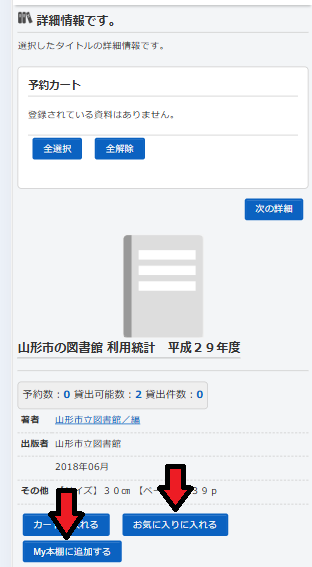
登録先による違い
お気に入り
登録した本をリスト形式で表示します。とにかくどんどん追加したい場合に便利です。
My本棚
読みたい本・読んだ本とに分けて、コメントをつけて登録することができます。また、本棚のように表紙が並んだ形で表示されます。細かく管理して追加したい場合に便利です。
予約の申し込みついて
お気に入り・My本棚に入っている本は、クリックすることで詳細を見ることができます。予約する場合は、詳細ページから予約カートに入れてお手続きください。
「利用照会」から行うもの
「利用照会」への入り方
1 右上からメニューを開き、利用照会→利用照会と選択する
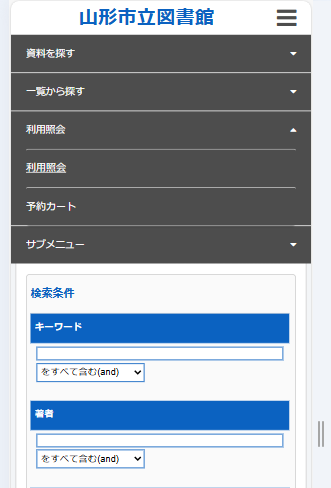
2 利用者番号とパスワードを入力する。
3 メニューが表示される
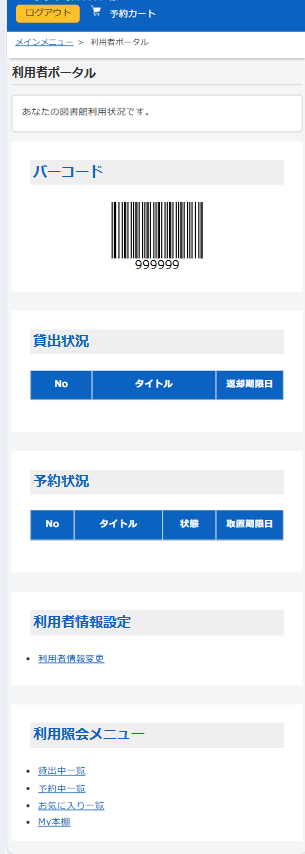
利用照会でできること
貸出・予約状況の確認
現在借りている本・予約している本の一覧が表示されます。
トップ画面に表示されるのは5件までになります。それ以上の件数がある場合は、下の「詳細」を押してください。
借りている本の延長
貸出期間中、1回のみインターネット上から貸出期間の延長が可能です。
延長の方法
- 「貸出状況」の「詳細」を選択
- 延長可能な本には「貸出延長」のボタンが表示されるので、選択する
延長にあたってはご注意
- 予約のある本は延長できません。
- 延滞となっている場合も延長できません。
- 延長は1回までになります。さらに続けて延長したい場合は、ご来館のうえ窓口でお手続き(借りなおし)ください。
- 窓口でお手続き(借りなおし)後は、再度1回までインターネット上で延長可能になります。
- 延長の手続きを行った日から再度14日間の貸し出しとなります。手続きのタイミングには十分ご注意ください。
利用者情報設定
パスワードやメールアドレスの変更・登録が可能です。
利用照会メニュー
こちらからも貸出・予約状況を確認できます(トップページの表示で詳細を選択した場合と同じ表示がされます)。
また、お気に入り・My本棚の管理・確認も可能です。
これまで借りた本の履歴保存(希望者のみ)
My本棚の中の「借りた本」には、図書館で借りた本が自動的に蓄積されます。これまでに読んだ本の確認や、読書目標の設定などにお役立てください。ご利用にあたっては次の点にご注意ください。
- 利用開始にはインターネット上でのお手続きが必要です。
- 保存されるのは手続き開始後に借りた本のみです。
- 利用を中止した場合、それまでに借りた本の履歴は削除され、復元はできません。
- 借りた本の履歴は、本サービスの利用の有無に関わらず図書館職員は確認できません。そのため、「過去に借りた本を知りたい」とお問い合わせいただいてもご回答はできません。ご了承ください。
手続きの方法は「インターネット上での貸出履歴保存方法」のページをご覧ください。
貸出カードの表示
ログインした状態で、貸出カードのバーコードを表示できます。
カウンターで、セルフ貸出機で、紙のカードと同じようにご利用いただけます。